Puslapių numeravimo metodai žodžiu

- 1821
- 211
- Clayton Carter
„Microsoft“ teksto redaktorius, kuris yra „Office“ paketo dalis, iš tikrųjų yra de facto standartas jų nišoje - didžioji dauguma kompiuterių vartotojų susidūrė su struktūrizuoto teksto dizaino poreikiu.

Programos funkcionalumas yra tikrai įspūdingas, tačiau tarp šimtų jos funkcijų, dažnai paklausos ir naudojamos, labai retai naudojamos. Puslapių numerių įdėklai, ko gero, gali būti klasifikuojami kaip antroji kategorija. Todėl, kai reikia naudoti šią galimybę (pavyzdžiui, rašant terminuotą popierių ar santrauką), daugeliui sunkumų yra sunkumų, susijusių su skaičių sandarinimu. Ypač jei numeraciją reikia pradėti ne su pirmuoju puslapiu, arba jei tai neturėtų būti per dokumento struktūrą, tai yra, jis gali turėti pertraukas.
Galite suvokti tokias galimybes skirtingais būdais, ir šiandien mes kalbėsime apie populiariausias iš jų.
Kaip standartiškai numdyti „Word“ puslapius
Bet kuriame teksto rinkinio etape galite sudėti puslapių puslapius, o rankiniu būdu turėsite padaryti bet ką - jums tereikia įjungti šią parinktį. Be to, po to bet kuris jūsų veiksmas su tekstu (redaguoti, nustatyti, įterpti ar ištrynti fragmentus) taip pat nereikės manipuliuoti puslapių numeriais - jie bus automatiškai sunumeruoti „Word“.
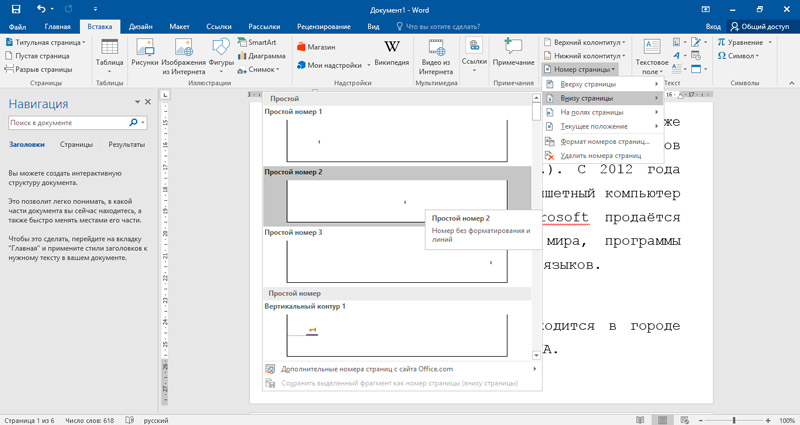
Tylu, funkcijos apimtis yra visas dokumentas. Tai reiškia, kad numeracija bus vykdoma nuo pirmojo lapo iki paskutinio, ir į tai reikia atsižvelgti. Pvz., Jei rašote terminuotą dokumentą ir jūsų pirmasis puslapis yra titulinis, tai iš tikrųjų yra „viršelis“ ir nereikia priskirti numerio.
Taigi, pagalvokime, kaip įjungti puslapius „Word 2016“ ir ankstesnėse versijose - pradinis algoritmas yra tas pats visur. Norėdami tai padaryti, pasirinkite meniu elementą arba skirtuką Įterpti, ir jame - pastraipos „Puslapio numeris“.
Daugeliu atvejų nieko nereikia pakeisti, tiesiog spustelėkite „Gerai“. Tokiu atveju skaičiai bus pritvirtinti apačioje paprastų skaičių pavidalu dešinėje puslapio pusėje. Jei jums reikia kitos vietos - tiesiog pakeiskite parametrus į būtinus.
Pradedant nuo „Word 2007“, redaktorius naudoja So -Skalled Strip for Interface formatą, o atlikęs šiuos veiksmus, dirbo su stulpeliais meniu bus atidarytas. Įsitikinkite, kad viskas jums tinka ir uždarykite langą standartiniu būdu. Dabar jūs žinote, kaip padaryti dokumento numeravimą. Galite eksperimentuoti su pagrindiniais parametrais, susijusiais su bendruoju projektavimo principais - visi šie pakeitimai bus matomi iš karto ir dėl viso teksto.
Numeracija iš 2 -ojo puslapio
Mes jau minėjome, kad situacija dažnai randama, kai pirmasis dokumento puslapis neturėtų būti įtrauktas į turinio lentelę (būtent tai yra svarbiausia skaičių pateikimo funkcija, siekiant palengvinti daugialypio - turinio paiešką - Puslapio tekstas). Pavadinyje paprastai yra informacijos apie patį dokumentą, todėl jis nėra dalis.
Kai kurie vartotojai ateina taip: tituliniame puslapyje jie sukuria atskirą dokumentą, tačiau šis metodas nepaprastai supaprastina užduotį: dabar reikia manipuliuoti dviem failais, ir tai sukelia tam tikrą painiavą ir nėra labai patogus, o kai kuriuose atvejai nepriimtini.
„Word“ siūlo alternatyvią parinktį - pradėkite numeraciją ne iš pirmojo puslapio, o nuo antrojo. Algoritmas, kaip įdėti puslapius be pavadinimo lapo, atrodo taip:
- Mes, kaip įprasta, perleidome per „Railam“ raištį „Įterpti - puslapio numeris“;
- Jei pasirinkote žemiau pateiktų skaičių kadrus, pasirinkite skirtuką „Žemutinis korpusas“ (viršutinė - jei numeracija yra būtina viršuje, bet tai yra labai retas pasirinkimas);
- Spustelėkite mygtuką „Pakeiskite pakeitimą“ mygtuką;
- „Dizainerio“ lange mes įdėjome varnelę priešais frazę „Specialus pirmojo puslapio boonditulas“;
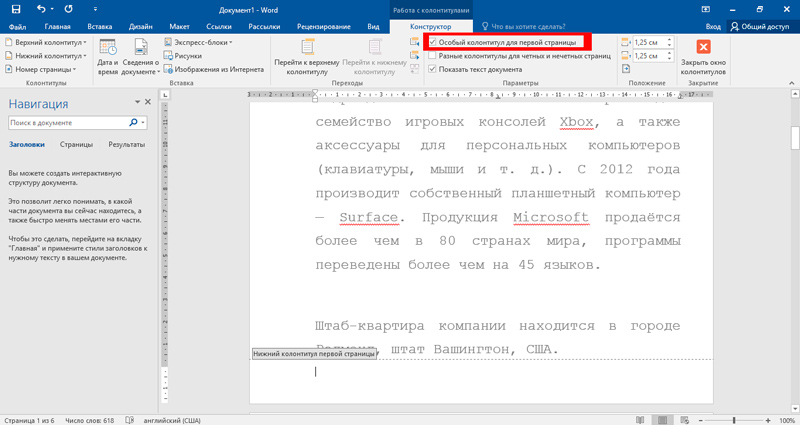
- Uždarykite langą spustelėdami mygtuką, esantį dešinėje - „Uždarykite stulpelių langą“.
Tokiu atveju puslapis su kronika vis tiek turės numerį, tačiau jį gali ištrinti ranka, redaguojant kolonistą. Tai nėra labai elegantiškas sprendimas, tačiau daugeliu atvejų to pakaks, jei reikės sukonfigūruoti puslapių rodymą be pavadinimo.
Kaip padaryti puslapius iš bet kurio numerio
Jei yra keletas pavadinimų lapų arba dėl tam tikrų priežasčių būtina, kad dokumentas neprasidėtų nuo pirmojo ar antrojo puslapio, tuomet turite šią galimybę. Norėdami tai padaryti, dar kartą įdedame numeraciją klasikiniu būdu, tačiau puslapyje „Puslapio numeris“ spustelėjome mygtuką „Puslapio formers formatas“. Čia galite nustatyti skaičių pateikimo formatą (išskyrus arabų kalbą, galite naudoti romėnų numerius, raides, kitus ženklus), nustatyti teksto skyrių/skyrių numeraciją, tačiau mus domina apatinis blokas, kuriuo galime Įdėkite pradinį skaičių nuo nulio iki 2147483645.
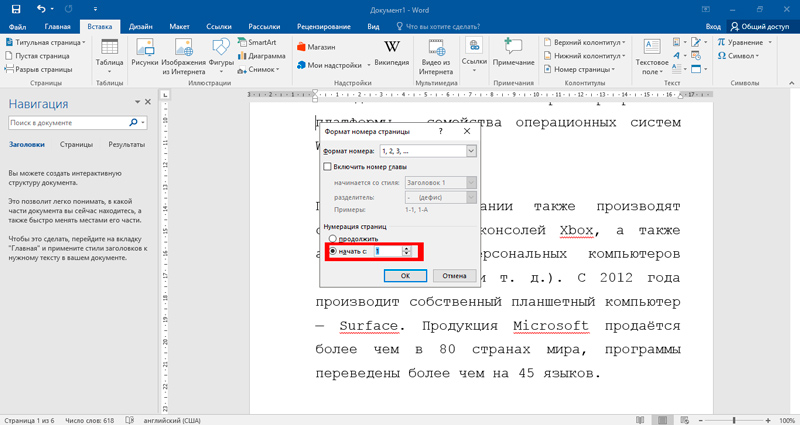
Galite pradėti numeraciją su 3, 10 ar bet kuriais kitu puslapiu, tačiau šio metodo pranašumas yra tas, kad nurodant kaip pavadinimo lapo 0 numerį, galite jį ištrinti, o pats dokumentas prasidės vienetu.
Puslapio numeracija žodžiu
Yra sudėtingesnių būdų pritvirtinti puslapių numerius, kurie gali būti naudingi, jei dokumento struktūra yra nestandartinė.
Vienas iš būdų aprašytas programos pagalbos skyriuje, tačiau kadangi vertimo kokybė čia aiškiai ne tokia, mes bandysime tai pasakyti, kad ji labiau supranta kalbą:
- Jo esmė yra padalinti tekstą į skyrius. Norėdami tai padaryti, įdiekite žymeklį pirmojo skyriaus pradžioje, eikite į skirtuką „Matceter“, meniu pasirinkite elementą „plyšimai“ ir bloke „Skyrių pertraukos“ pasirinkite parinktį „Įterpkite„ Sugedimo skilimą “. skyrius".
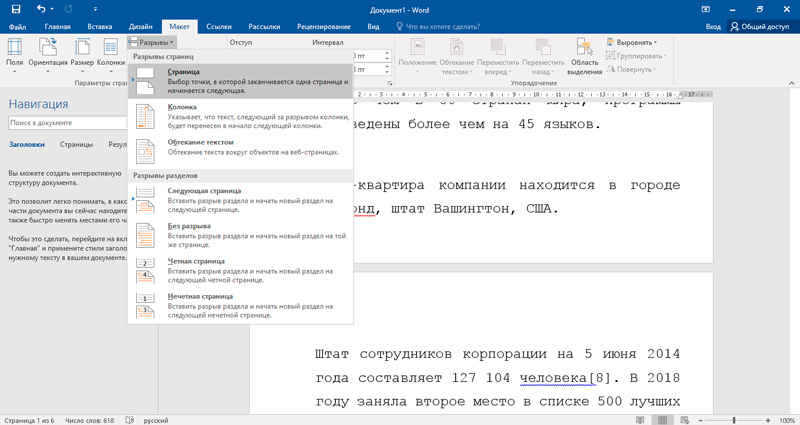
Įprastu režimu puslapio žymėjimas yra nematomas. Norėdami įsitikinti, kad viską padarėte teisingai, įjunkite galimybę pagrindiniame meniu parodyti neįskaitomus simbolius (pastraipos piktograma). Dokumento struktūra bus rodoma kartu su skyriais - atlikus visas manipuliacijas, žymėjimo šou gali būti išjungtas - jis šiek tiek iškraipo tikrąjį teksto išdėstymą, tačiau iš esmės tai yra įpročio dalykas, daugelis darbo su nuolat įtrauktas variantas.
Dabar prieš puslapį, kuriame stovėjo žymeklis. Lygiai taip pat galite padaryti su kitais teksto fragmentais, tai yra, mes galime turėti daugybę skyrių.
Kiekvieno žodžio skyriaus puslapiai, pradedant nuo 2007 m., Gali būti sunumeruoti, pradedant nuo vieneto. Tai daroma standartiniu būdu, svarbiausia yra būti skyriuje, kurį norite supaprastinti, pasisavinant skaičių puslapius.
Pažymėjus puslapius, žymeklis bus įdiegtas dabartinio skyriaus pabaigoje, jo stulpelyje. Turime išjungti funkciją „kaip ankstesniame skyriuje“, tada eiti į viršutinį stulpelį ir ištrinti ją, tada uždaryti stulpelių redagavimo langą.
Ką mes pasieksime atlikdami tokias manipuliacijas:
- Dokumento pradžioje nebus puslapio numerio;
- Numeracija bus tęstinė, tačiau iš mūsų pasirinkto fragmento;
- Kiekvieno skyriaus nustatymuose galite nurodyti, kurį numerį jis turėtų pradėti, nurodydami pradinį skaitmenį rankiniu. Tarkime, tarp pirmojo ir antrojo skyriaus yra pavadinimo lapas arba paveikslėlis, ir mes nenorime nutildyti šio puslapio. Tada antrajame skyriuje nurodome numerį iš numerio, per vienetą daugiau nei pagal numatytuosius nustatymus.
Metodas privers jus šiek tiek dirbti, tačiau rezultatai tikrai jus patenkins.
Žinoma, yra alternatyvus būdas pridėti puslapius „Word“, jei yra daug tarpinių pavadinimo puslapių.
Tai sudaro atskiro pavadinimo puslapių failo kūrimas ir pagrindinis dokumentas - šiuo atveju galite padaryti be suskirstymo į skyrius. Bet jei jums reikia išsiųsti dokumentą peržiūrai ar patikrinimui, šis metodas netaikomas. Galite naudoti sau, jei spausdinimas reikalingas popieriaus forma. Tokiu atveju jums tereikia įterpti pavadinimo puslapius į tinkamas vietas, o numeriu puslapius rankiniu būdu „Word“, jei jums reikia baigti tekstą, jums nereikia, skirtingai nuo ankstesnio metodo, turite pakeisti pradžios puslapio numerį. ten kiekviename skyriuje.
Dėmesys. Mes ne kartą paminėjome skirtuką „Dizaineris“, susijusius su stulpeliais. Neieškokite jo meniu, jis pasirodys, kai tik du kartus spustelėsite su kairiuoju pelės mygtuku stulpeliuose, kuriems bus galima redaguoti. Mes jums primename, kad žurnalistas yra dokumento sritis, kurioje pritvirtinti puslapių numeriai ir kai kuri kita informacija, kurio buvimas reikalingas kiekviename puslapyje (pavyzdžiui, įmonės logotipą ar dokumento pavadinimą).Kaip ištrinti puslapius žodžiu
Anksčiau eksponuojamų puslapių numerių pašalinimas nėra dažnai būtinas, tačiau jūs turite žinoti, kaip tai daroma. Be to, šiame meniu „Įterpti“ ir skirtuką „Boonditula“ nėra nieko sudėtingo. Čia spustelėjame mygtuką „Puslapio numeris“ ir atidarytame meniu, sustabdykite pasirinkimą „Ištrinti puslapių“ elementą, po kurio langą galima uždaryti.
Tą patį rezultatą galima gauti kitu būdu, tai yra daug lengviau: užtenka du kartus spustelėti dešinįjį mygtuką bet kuriame puslapyje ir ištrinti puslapio numerį. Operacijos veikimo apimtis yra visas dokumentas, o ne tik dabartinis puslapis, tai yra, dabar bet kuris vilkstinė bus be skaičiaus.
Atminkite, kad jei mes panaudojome padalijimą į skyrius ir kiekviename skyriuje pritvirtindami skaičius, abi būdai, kaip pašalinti puslapių numerius žodžiu. Tą pačią operaciją reikės atlikti kitiems skyriams.
Išvada
Tikimės, kad čia pateikta informacija pateikia išsamius atsakymus į klausimus, susijusius su automatiniu pritvirtinimo puslapių numeriais „Microsoft Word“ dokumente. Atminkite, kad parinktis „Kolontitul“ leidžia ne tik pritvirtinti numeraciją - galite pridėti bet kurį kitą žodžių objektą prie šio specialaus bloko, pradedant tekstų fragmentais ir baigiant brėžiniais, kontroliuojant stulpelių dydį ir padėtį.
Klausimų atveju nedvejodami klauskite jų komentaruose - visada bus žmonių, kurie padės išspręsti problemą. Dalykitės savo patirtimi su skaitytojais su „Cubmarines“ - galbūt tai bus vertinga kažkam.
- « Kas yra disko defragmentacija ir kaip padaryti jį „Windows OS“
- Būdai kurti GIF iš vaizdo įrašo kompiuteryje ar telefone »

